Какое программное обеспечение обязательно находится в оперативной памяти после загрузки компьютера
Обновлено: 02.07.2024
Этичный хакинг и тестирование на проникновение, информационная безопасность
При поиске информации на компьютере нужно помнить, что она размещена не только в постоянных хранилищах (твердотельные накопители, жёсткие диски, сменные носители и т. д.), но и в оперативной памяти, в процессах, которые её обрабатывают.
Информация при размещении на жёстком диске и в оперативной памяти далеко не всегда одинакова:
- на жёстком диске она может быть зашифрована, а в оперативной памяти — нет (пример: на зашифрованном диске VeraCrypt хранится текстовый файл с паролями, который открыт в текстовом редакторе — в этом случае в оперативной памяти пароли из этого файла будут находится в виде простого текста)
- информация может создаваться в процессе вычислений, либо получения данных из сети (в этом случае исходная информация отсутствует в постоянных хранилищах)
Анализ содержимого (дампа) запущенного процесса часто используется в обратной инженерии когда исходный файл зашифрован: для выполнения файл всё равно должен находится в оперативной памяти в расшифрованном виде, поэтому анализ запущенного процесса облегчает обратный инженеринг.
Можно придумать и другие способы навыка анализа и поиска по оперативной памяти:
- выявление приложений, которые следят за буфером обмена
- оценка качества программ, предназначенных для хранения паролей — если в запущенном виде такие программы содержат пароли в оперативной памяти в виде простого текста, то такими программами пользоваться категорически не рекомендуется
- поиск приложения, содержащего определённые строки или подключающегося к определённому хосту
В этой статье я расскажу о программе mXtract — это наступательный инструмент для тестирования на проникновение, его главная цель — это сканировать оперативную память в поисках приватных ключей, IP адресов и паролей используя регулярные выражения.
То есть эту программу можно использовать как в качестве инструмента последующей эксплуатации для поиска чувствительных данных в оперативной памяти на взломанных системах, так и для целей анализа, оценки приложений на своём собственном компьютере.
- ищет в запущенных процессах строки по регулярным выражениям. Можно указать сразу несколько регулярных выражений
- можно выполнять поиск по одному процессу или сразу по всем запущенным процессам
- показывает найденные результаты в понятном виде
Для установки mXtract в Kali Linux выполните команды:
Для установки mXtract в BlackArch выполните команду:
У программы mXtract довольно много опций, обязательной является одна из двух: -r= или -wm. Если вы хотите выполнить поиск в оперативной памяти определённых строк, то нужно использовать опцию -r=, после которой нужно указать путь до файла, содержащего одно или несколько регулярных выражений. Если вы хотите записать всю информацию, которую процесс имеет в оперативной памяти, то используйте опцию -wm. Эти опции можно использовать и одновременно, тогда будет выполнен поиск, а также будут сохранены дампы всех процессов (даже не совпавшими с условиями поиска).
Итак, начнём с поиска строк в процессах. Вместе с программой поставляется файл example_regexes.db, который содержит следующее регулярное выражение:
Оно примерно соответствует IPv4 адресам.
В этой команды значение опций следующее:
- -r=/usr/share/doc/mxtract/example_regexes.db — путь до файла с регулярными выражениями
- -e означает просканировать файлы рабочего окружения процесса
- -i нужна для показа подробной информации о Процессе/Пользователе
- -d=/tmp/output/ — пользовательская директория вывода. При использовании опции -wm, в неё сохраняются дампы процессов. Также в неё сохраняется файл с результатами, если используется опция -wr.
- -wr — нужна для записи найденных совпадений в файл (появится в Директории вывода)
Пример вывода при работе программы:

Эти IP адреса, которые содержит процесс NetworkManager:

Эти IP из процесса Writer офисного пакета LibreOffice (хотя это не означает, что программа соединена хотя бы с одним из них):

В результате запуска предыдущей команды будет создан файл /tmp/output/regex_results.txt с найденными совпадениями строк.
Рассмотрим несколько сценариев, которые я смог придумать для использования поиска по оперативной памяти. Если у вас есть свои идеи, то делитесь ими в комментариях.
Оценка качества программ, предназначенных для хранения паролей
Программы могут хранить пароли в качестве своей основной функции (разные менеджеры паролей), либо хранить пароли для удобства пользователя (FTP клиенты, веб-браузеры и т. д.). Также вы можете тестировать различные способы хранения паролей (например, в простом текстовом файле, но на зашифрованном диске).
Вместо регулярных выражений можно указать буквальные строки для поиска. В качестве этих строк вы можете записать несколько паролей. Каждое регулярное выражение должно быть на отдельных строках. Например, можно создать файл passwords.db и записать туда:
Кстати, что касается букв национальных алфавитов (всё, кроме английских букв), скорее всего, они обрабатываются компьютером в той или иной кодировке, поэтому вряд ли удастся найти буквальное совпадение строк — сначала нужно записать строки в виде последовательности символов в нужной кодировке).
После этого можно запустить поиск по содержимому процессов в оперативной памяти:
К примеру, пароли в открытом текстовом файле, даже если он на зашифрованном разделе, прекрасно находятся таким методом.
Поиск программ, имеющих доступ к буферу обмена
Во-первых, нужно помнить, что данные, которые скопированы в буфер обмена, довольно часто доступны в виде простого текста (хотя зависит от программ). Во-вторых, таким образом можно найти программу, которая без вашего ведома следит за буфером обмена.
Создадим файл clipboard.db и запишем в него любую уникальную строку, например:
Скопируем её в буфер обмена и запустим сканирование процессов:
Вы сможете обнаружить программы, которые содержат эту строку (на скриншоте легитимная программа — я взял её просто в качестве примера):

Поиск паролей и ключей в запущенных процессах (редакторы кода, веб-сервер)
Можно совместить работу этих двух программ. Сделаем так, чтобы mXtract извлекала практически все строки, для этого создадим файл strings.db и скопируем в него примерно следующее:
То, что в квадратных скобках — это символы, которые могут встречаться в строке (отредактируйте под ваши условия), а в фигурных скобках минимальный размер строки (также отредактируйте при необходимости). Запускаем:
А теперь с помощью DumpsterDiver ищем строки с нужной нам энтропией:
Это очень грубый концепт, в реальной ситуации нужна более тонкая настройка DumpsterDiver.
Как узнать, какая программа подключалась к конкретному хосту
А что если подозрительное соединение к определённому хосту найдено уже после его завершения (например, в файле с сохранёнными сетевыми пакетами)? В этом случае порт уже закрыт, но если процесс по-прежнему запущен, есть шанс его выловить. Для этого в качестве строки для поиска укажите интересующее имя хоста или IP адрес.
Поиск программы, содержащей определённые данные
Описанный выше приём можно использовать не только для сетевых адресов, но и для любых строк. Таким образом можно найти программу, которая сохраняет определённые файлы, показывает окна с определёнными строками и пр.
Извлечение содержимого буфера обмена
В зависимости от используемого программного обеспечения, вы можете найти программу, которая хранит буфер обмена (скопированный текст) в виде обычного текста. Используя опцию -p= можно указывать идентификатор (PID) одного процесса для сканирования. Если правильно настроить регулярные выражения, то можно извлекать содержимое буфера обмена.
Для детального анализа содержимого процесса пригодится опция -wm — при её указании будут сохранены сырые данные полного содержимого каждого процесса. Либо одного процесса, если указана опция -p=.
Как узнать идентификатор интересующего процесса
Кстати, если вы хотите сканировать определённый процесс, то его номер вы можете найти командами вида:
Обратите внимание на скобки — они ничего не меняют по сути, но благодаря им процесс с grep не попадает в выводимый список.
Чтобы получить только номер, можно запустить так:
Заключение
При запуске сканирования процессов, иногда mXtract зависает и перестаёт нормально работать до следующего перезагрузки системы.
Связанные статьи:
факультете информационной безопасности от GeekBrains? Комплексная годовая программа практического обучения с охватом всех основных тем, а также с дополнительными курсами в подарок. По итогам обучения выдаётся свидетельство установленного образца и сертификат. По этой ссылке специальная скидка на любые факультеты и курсы!
1. Что такое компьютер?
а) устройство для обработки аналоговых сигналов;
б) устройство для хранения информации любого вида.
в) многофункциональное электронное устройство для работы с информацией;+
г) электронное вычислительное устройство для обработки чисел;
2. От чего зависит производительность работы компьютера (быстрота выполнения операций)?
а) тактовый частоты процессора;
б) объема обрабатываемой информации.+
в) быстроты нажатия на клавиши;
г) размера экрана монитора;
3. Какое название имеет система взаимосвязанных технических устройств, которые выполняют ввод, хранение, обработку и вывод информации?
а) программное обеспечение;
б) компьютерное обеспечение;
в) аппаратное обеспечение.+
г) системное обеспечение;
4. Устройством визуального воспроизведения символьной и графической информации является:
а) процессор;
б) клавиатура.
в) сканер;
г) монитор;+
5. Устройство, не находящееся в системном блоке:
а) видеокарта;
б) процессор;
в) сканер;+
г) жёсткий диск;
д) сетевая карта;
6. Для чего нужен дисковод?
а) чтения/записи данных с внешнего носителя;+
б) хранения команд исполняемой программы.
в) долговременного хранения информации;
г) обработки команд исполняемой программы;
7. НЕ периферийное устройство:
а) жесткий диск;+
б) принтер;
в) сканер.
г) модем;
д) web-камера;
8. Название принтера с чернильной печатающей головкой, выбрасывающей под давлением чернила из ряда мельчайших отверстий на бумагу:
а) сублимационный;
б) матричный.
в) струйный;+
г) жёсткий;
д) лазерный;
9. Программа последовательностью:
а) команд для компьютера;+
б) электрических импульсов;
в) нулей и единиц;
г) текстовых знаков;
10. В каком месте нахождения информация будет утеряна при выключении компьютера?
а) на гибком диске;
б) на жестком диске;
в) на CD-ROM диске;
г) в оперативной памяти;+
11. Что применяется для долговременного хранения пользовательской информации?
а) внешняя память;+
б) процессор;
в) дисковод;
г) оперативная память;
12. В каком месте можно сохранить информацию перед отключением компьютера?
а) в оперативной памяти;
б) во внешней памяти;+
в) в регистрах процессора;
г) на дисководе;
13. Наименьшей адресуемой частью памяти компьютера является:
а) байт;
б) бит;+
в) файл;
г) машинное слово;
14. Для чего нужен магнитный диск? Для…
а) обработки информации;
б) хранения информации;+
в) ввода информации;
г) вывода информации;
15. Где хранится выполняемая в данный момент программа и обрабатываемые ею данные?
а) во внешней памяти;
б) в оперативной памяти;+
в) в процессоре;
г) на устройстве ввода;
16. Что такое программа?
а) обрабатываемая информация, представленная в памяти компьютера в специальной форме;
б) электронная схема, управляющая работой внешнего устройства;
в) описание последовательности действий, которые должен выполнить компьютер для решения поставленной задачи обработки данных;+
г) программное управляемое устройство для выполнения любых видов работы с информацией;+
17. Что такое сканер?
а) устройство хранения информации
б) устройство обработки информации
в) устройство вывода информации на бумагу
г) устройство ввода информации с бумаги+
18. Типом принтера с наихудшими качествами печати является:
а) струйный
б) матричный+
в) лазерный
19. Какая кнопка перемещает курсор в начало строки клавиша?
а) PgDown
б) End
в) PgUp
г) Home+
20. Какой устройство не является устройством вывода информации?
а) микрофон+
б) монитор
в) принтер
г) звуковые колонки
21. Устройством чего является манипулятор “мышь”?
а) считывания информации
б) модуляции и демодуляции
в) долговременного хранения информации
г) для подключения принтера к компьютеру
д) ввода информации+
22. Что можно сделать щелчком мыши?
а) перемещать объект
б) открыть объект
в) указать объект+
23. Какой клавишей происходит завершение ввода команды?
а) Enter+
б) Пробел
в) Shift
г) Backspace
24. Что применяют для подключения компьютера к телефонной сети?
а) плоттер
б) принтер
в) факс
г) сканер
д) модем+
25. Для чего нужны постоянно запоминающие устройства? Для…
а) хранения программы пользователя во время работы
б) хранения постоянно используемых программ
в) хранения программ первоначальной загрузки компьютера и тестирования его узлов+
г) записи особо ценных прикладных программ
д) постоянного хранения особо ценных документов
26. От чего зависит скорость работы процессора?
а) объема обрабатываемой информации
б) организации интерфейса операционной системы
в) объема внешнего запоминающего устройства
г) тактовой частоты+
д) наличия или отсутствия подключенного принтера
27. Устройства, которые не являются устройствами ввода информации:
а) сканер
б) монитор+
в) мышь
г) клавиатура
28. Правильное определение компьютера:
а) устройство для обработки аналоговых сигналов
б) устройство для работы с текстами
в) многофункциональное электронное устройство для работы с информацией+
г) электронно-вычислительное устройство для обработки чисел
д) устройство для хранения информации любого вида
29. Что такое видеокарта?
а) устройство ввода информации
б) микросхема, осуществляющая вывод информации на экран+
в) устройство распознавания текстовой информации
г) устройство вывода информации
30. Что предназначено для долговременного хранения информации?
а) внешние носители+
б) процессор
в) блок питания
г) дисковод
д) оперативная память
31. Характеристика матричного принтера:
а) высокая скорость печати
б) высокое качество печати
в) наличие печатающей головки+
г) бесшумная работа
32. Для чего клавиша Shift?
а) печать заглавных символов+
б) ввод команды
в) переход в начало страницы
г) удаление символа
33. При отключении какого элемента ПК не будет функционировать?
а) оперативной памяти+
б) мыши
в) принтера
г) дисковода
д) сканера
34. Полный перечень основных элементов персонального компьютера:
а) центральный процессор, оперативная память, устройства ввода/вывода+
б) сканер, мышь, монитор, принтер
в) микропроцессор, сопроцессор, монитор
г) монитор, винчестер, принтер
д) АЛУ, УУ, сопроцессор
35. Что значит адресуемость оперативной памяти?
а) возможность хранения программ и данных
б) наличие номера у каждой ячейки оперативной памяти и возможность доступа к ней+
в) дискретность структурных единиц памяти
г) энергонезависимость оперативной памяти
д) энергозависимость оперативной памяти
36. Где будет храниться прикладная программа во время выполнения?
а) в видеопамяти
б) в оперативной памяти+
в) в процессоре
г) в ПЗУ
д) на жестком диске
37. Что происходит с информацией при отключении компьютера?
а) стирается на гибком диске
б) исчезает из постоянного запоминающего устройства
в) стирается на жестком диске
г) стирается на компакт-диске
д) исчезает из оперативной памяти+
38. Что такое микрофон?
а) устройство вывода звуковой информации
б) устройство ввода звуковой информации+
в) устройство обработки звуковой информации
г) устройство хранения звуковой информации
39. Магистрально-модульный принцип архитектуры современного персонального компьютера подразумевает такую логическую организацию аппаратных компонент компьютера, при которой:
а) каждое устройство связывается с другими напрямую, а также через одну центральную магистраль
б) все устройства связываются друг с другом через магистраль, включающую в себя шины данных, адреса и управления+
в) устройства связываются друг с другом в определенной фиксированной последовательности (кольцом)
г) каждое устройство связывается с другими напрямую
д) связь устройств друг с другом осуществляется через центральный процессор, к которому они все подключаются
40. Что такое акустические колонки?
а) устройство обработки звуковой информации
б) устройство ввода звуковой информации
в) устройство хранения звуковой информации
г) устройство вывода звуковой информации+
41. Устройства, входящие в состав процессора:
а) дисплейный процессор, видеоадаптер
б) сканер, ПЗУ
в) кэш-память, видеопамять
г) оперативное запоминающее устройство, принтер
д) арифметико-логическое устройство, устройство управления, регистры+
42. Какое из представленных устройств используют для ввода информации:
а) монитор
б) процессор
в) принтер
г) клавиатура+
д) ПЗУ
43. Кнопка включения дополнительной клавиатуры:
а) Power
б) ScrollLock
в) CapsLock
г) NumLock+
44. Название компакт-диска, предназначенного для многократной записи новой информации :
а) CD-ROM;
б) CD-RW;+
в) DVD-ROM;
г) CD-R;
45. Что такое клавиатура ?
а) устройство ввода манипуляторного типа
б) устройство ввода символьной информации+
в) устройство вывода информации
г) устройство хранения информации символьного типа
46. В каком виде должна быть представлена информация, чтобы она называлась данными?
а) в виде текста из учебника;
б) в числовом виде;+
в) в двоичном компьютерном коде;
г) в виде команд для компьютера.
Всем доброго времени суток и всяких таких прочих разностей.
Давненько мы что-то не писали ничего на тему диагностики железа, хотя материалов на эту тему у нас уже хватает, ибо речь шла уже: и про температуры; и про жесткие диски; и про тесты стабильности.. и черт знает про что еще.
Как Вы помните, некогда мы рассказывали про такую замечательную утилиту как memtest, которая позволяет проверять оперативную память на предмет ошибок и прочих ужасов жизни. Не все знают, что не обязательно связываться непосредственно с мемтестом для диагностики оперативки, а можно попробовать использовать штатную для Windows утилиту, которая называется mdsched.
О ней и пойдет речь в данном материале.


После этих действий ваш персональный компьютер будет немедленно перезагружен и начнется тестирование ОЗУ.
Не забудьте предварительно сохранить свою работу в открытых приложениях.
Проверка оперативной памяти средствами Windows.
Средство диагностики памяти Windows можно запустить как с установочного диска Windows или флешки, так и запланировать запуск внутри работающей системы. Сначала рассмотрим запуск средства проверки с установочного диска.
Запуск mdsched.exe с установочного диска Windows.
- Настройте BIOS на загрузку с установочного диска.
- Вставьте диск Windows в дисковод, и включите компьютер.
- При появлении запроса на запуск с диска, нажмите любую клавишу.
- Выберите Восстановление системы.

- Выбираем установленную систему, затем кнопку Далее.

- В окне Параметры восстановления системы выбираем пункт Диагностика памяти Windows
.
- Выбираем первый вариант Выполнить перезагрузку и проверку (рекомендуется).
- Далее компьютер перезагрузится.
- Во время перезагрузки извлекаем установочный диск, установленная на жесткий диск Windows должна начать проверку оперативной памяти автоматически. От вас действий не потребуется.

По завершении проверки, компьютер перезагрузится автоматически. Результаты теста будут показаны повторно после входа в систему. Ну, то есть, при следующем обычном запуске компьютера с жесткого диска.
Запуск mdsched.exe через команду Выполнить и меню Пуск.
Средство проверки оперативной памяти можно запустить в работающей системе. Способов запуска множество, но наиболее удобный на мой взгляд, это запуск через комбинацию клавиш на клавиатуре Win+R или команду Выполнить.

Нажимаем ОК. Программа запуститься и предложит два варианта на выбор, выбрать можно любой на ваше усмотрение.

После перезагрузки или следующем запуске Windows запустится программа проверки памяти.
Если во время проверки нажать клавишу F1, можно выбрать параметры проверки. Параметры включают в себя три варианта проверки базовый, обычный, широкий. По умолчанию выполняется базовая проверка, чаще всего этой проверки достаточно для выявления большинства ошибок памяти. Если есть желание запустить расширенную проверку, более тщательную, выбираем параметр широкий.

Результат проверки.
Результат проверки оперативной памяти будет дополнительно отображен при следующем обычном запуске Windows в панели задач.
В Windows 10 результат проверки не всегда отображается, либо отображается через некоторое время. Если результат проверки так и не появился, его можно посмотреть в журнале событий Windows.
Для этого снова можно использовать комбинацию Win+R, в появившемся окне Выполнить пишем eventvwr.msc и нажимаем OK. Откроется Просмотр событий, в списке, слева нажимаем Журналы Windows, затем Система. По центру окна смотрим список событий на предмет наличия пунктов Диагностика памяти.

Просмотр событий также удобно запускать через поиск в меню Пуск, введя соответствующие слова.
Что делать если найдены ошибки?
Если после проверки были обнаружены ошибки, скорее всего это связано с исправностью самих модулей оперативной памяти либо параметрами ее работы в настройках BIOS. Для этого скорее всего придется обратиться к продавцу оперативной памяти или производителю компьютера.
Если установлено несколько модулей, вариантом будет проверка модулей раздельно друг от друга.
Заключение.
Прочитав статью, в заключении можно сказать что мы не растеряемся в условиях отсутствия интернет и загрузочных накопителей. Сможем грамотно выполнить диагностику оперативной памяти самим и помочь советом своим друзьям, знакомым, хоть по телефону! Если вам понравилась моя статья, заходите на мой сайт, подписывайтесь в социальных сетях. Всех благ вам!
Альтернативный вариант запуска диагностики ОЗУ на наличие ошибок. Позволяет начать тестирование оперативной памяти, не имея доступа к мыши или тачпаду.

Что указывает на неисправную память
На неисправную память могут указывать различные коды ошибок, возникающих в одной системе. Другими словами, если у вас постоянно разные коды ошибок на синем экране, первым делом нужно проверить оперативную память.
Другим индикатором может являться результат анализа дампа памяти. Процесс анализа малых дампов памяти описан здесь. Пример такой расшифровки, предполагающей неисправность памяти, приводится ниже.
Crash date: Wed Feb 6 19:54:09.750 2008 (GMT+3) Stop error code: 0x50 Process name: AcroRd32.exe Probably caused by: memory_corruption ( ntMiLocateAndReserveWsle+51 )
Запуск теста на ошибки вручную
Если же у вас, наоборот, нет доступа к клавиатуре, вы можете запустить данное приложение через Проводник Windows:


После перезагрузки компьютера

Для опытных пользователей! Если вы разбираетесь в работе оперативной памяти и понимаете, как проводится проверка, вы можете вызвать меню настроек и задать собственные параметры. Для этого воспользуйтесь клавишей F1. Здесь вы сможете изменять следующие конфигурации:
-
Набор тестов — базовый (самый короткий и простой), обычный (установлен по умолчанию) и широкий (наиболее длительный по времени);

Управление здесь только с помощью клавиатуры: с помощью стрелок можно выбрать нужное значение, с помощью клавиши Tab перейти к следующей характеристике. Когда закончите настройки, нажмите F10, чтобы начать проверку на ошибки.
Отчет
По завершении тестирования компьютер будет еще раз перезагружен. Windows сформирует отчет обо всех найденных ошибках. Вы сможете ознакомиться с ним и показать работникам сервисного центра или компьютерным специалистам.

Windows Memory Diagnostic: выявление ошибок памяти от Microsoft
Утилита инсталлирует себя на дискету или сохраняет ISO-образ для создания загрузочного компакт-диска. После загрузки компьютера с любого из указанных носителей, утилита начинает проводить стандартный набор тестов. После первого прохода будет начат второй и работа по тестированию будет продолжаться до тех пор, пока не будет включена пауза или перезагружен компьютер.
анонсы и реклама
Слив MSI 2070 Super перед приходом 3ххх
GTX 1660 — цены тоже идут вниз
Новейший i9 10850KA
Core i9 10 серии вдвое дешевле такого же 9 серии
Цена на память снижена в 2 раза в Регарде — везде дороже
серии в составе компьютеров уже в Ситилинке
Если при первом проходе Windows Memory Diagnostic не обнаружила ошибок, значит, скорее всего, их нету, т.к. очень маловероятно их обнаружение при следующих проходах. Для большей уверенности в этом рекомендуется запустить расширенной тест на всю ночь. А для увеличения вероятности нахождения ошибок можно в настройках программы отключить использование кэша процессора, что также приведет к увеличению времени тестирования. Тем не менее, разработчики честно предупреждают, что если утилита не нашла ошибок, это еще не значит что их действительно нет.
Тестировать можно любые типы памяти (объем тестируемой памяти ограничен — до 4 ГБ), но утилита не сможет определить ошибки при использовании памяти с коррекцией ошибок ЕСС, т.к. они будут исправлены встроенной технологией коррекции. Те же ошибки, которые невозможно откорректировать, будут выявлены, поэтому запуск Windows Memory Diagnostic для тестирования ECC-модулей все же полезен.
- Windows Memory Diagnostic (155 КБ, Windows 9x/Me/NT/2000/XP).
Дополнительное программное обеспечение

Диагностика оперативной памяти Windows 7
Суть практически идентичная – будем использовать ту же утилиту. Но вот запускается она немного по-другому.

- После клика на ОК активируется средство проверки:

- Выбираем подходящий метод и при последующем включении ноутбука стартует диагностическая процедура.
Программа для диагностики оперативной памяти
Существует множество подобных приложений, но большинство из них работает из-под DOS (требуется перезагрузка). На данный момент самым популярным софтом для проверки оперативки является MemTest64.
Это простая в использовании утилита, которую не нужно устанавливать – просто качаете, запускаете (даже не требуются права администратора) и дожидаетесь завершения тестов.
Загрузить официальную версию ПО можно по ссылке.
После перехода на сайт, следует выбрать сервер скачивания — кликаем на флаг одной из стран – чем ближе она к Вам, тем быстрее загрузится файл.
Софт подходит для любой редакции Windows, начиная с XP. Только для разрядности ОС 64 bit. Поддерживает все типы ОЗУ, сканирует быстро с применением нескольких алгоритмов, ошибки устраняет автоматически.

Длительность процесса зависит от количества установленных в компьютере планок, их объема. Статус процедуры также отображается в окне программы.
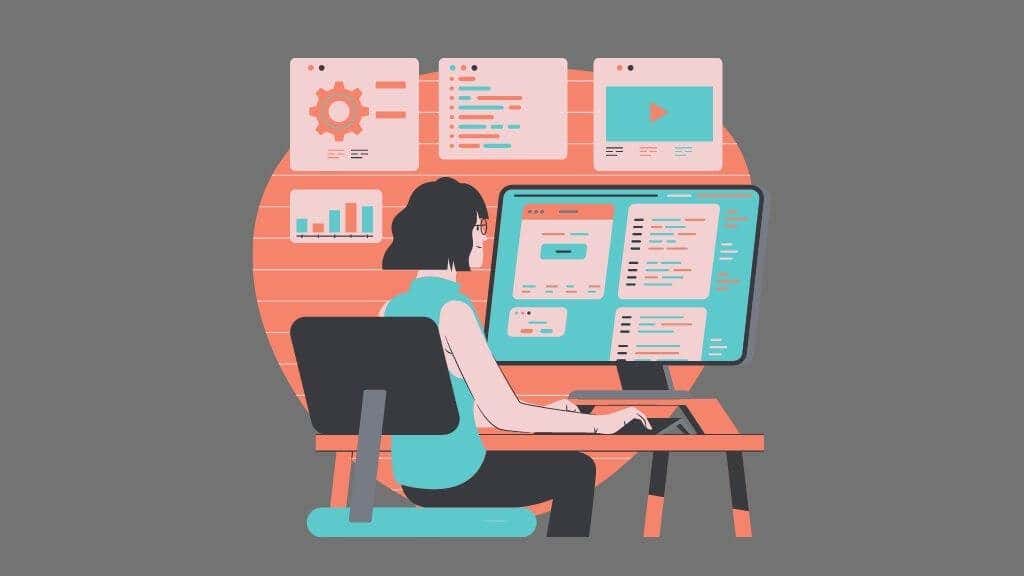
Понимание того, что делает операционная система
Компьютер состоит из аппаратного обеспечения, электронных компонентов и программного обеспечения, компьютерного кода, выполняемого этим оборудованием. Но что может быть менее ясно, так это то, как они работают вместе.
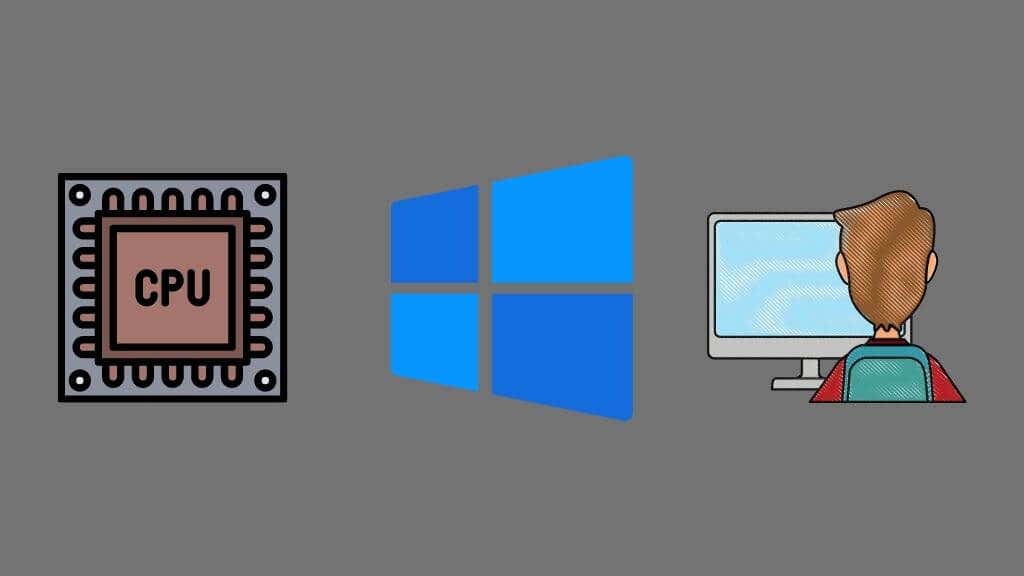
В памяти электронного компьютера биты представлены ячейками памяти, имеющими заряд выше или ниже определенного порога. На механическом жестком диске биты представлены как магнитные колебания, измеренные на вращающемся диске. На оптических дисках углубления и площадки, которые отражают или не отражают лазерный свет, выполняют ту же работу.
Независимо от того, как достигается физическое представление двоичного кода, вы можете в конечном итоге сократить все компоненты потребительского компьютера до этого необработанного машинного кода.

Итак, как перейти от дружественного к человеку интерфейса компьютера к необработанным, низкоуровневым процессам в самом компьютере? Здесь на помощь приходит операционная система. Она напрямую управляет оборудованием компьютера.
Это программное обеспечение переводит все, что требуется приложениям (и, следовательно, пользователю), в инструкции машинного кода, понятные процессору и другим компонентам. Самая важная часть программного обеспечения в этом процессе — это ядро.
Что такое ядро?
Ядро, как следует из названия, является ядром операционной системы. Ядро — это программа, которая находится в оперативной памяти и управляет всем, что делает компьютер. Когда что-то записывается в память, это ядро управляет выполнением.
Ядро знает, как взаимодействовать с оборудованием, таким как графические процессоры и сетевые карты, но оно может не знать, как использовать их в полной мере, полагаясь на общие стандарты компьютерной индустрии.

Здесь в игру вступают драйверы оборудования. Драйверы сообщают вашей операционной системе, как работать с конкретными компонентами, поэтому вам нужны разные драйверы, например, для графических процессоров Nvidia и AMD.
Оснащенное правильными драйверами, ядро является высшим авторитетом внутри компьютера, включая выполнение действий, которые могут катастрофически уничтожить данные.
Роль интерфейсов прикладного программирования (API)
Во времена MS-DOS разработчикам программного обеспечения приходилось писать свое программное обеспечение специально для оборудования пользователя. Наиболее известным примером этого в системах MS-DOS были драйверы звуковой карты.
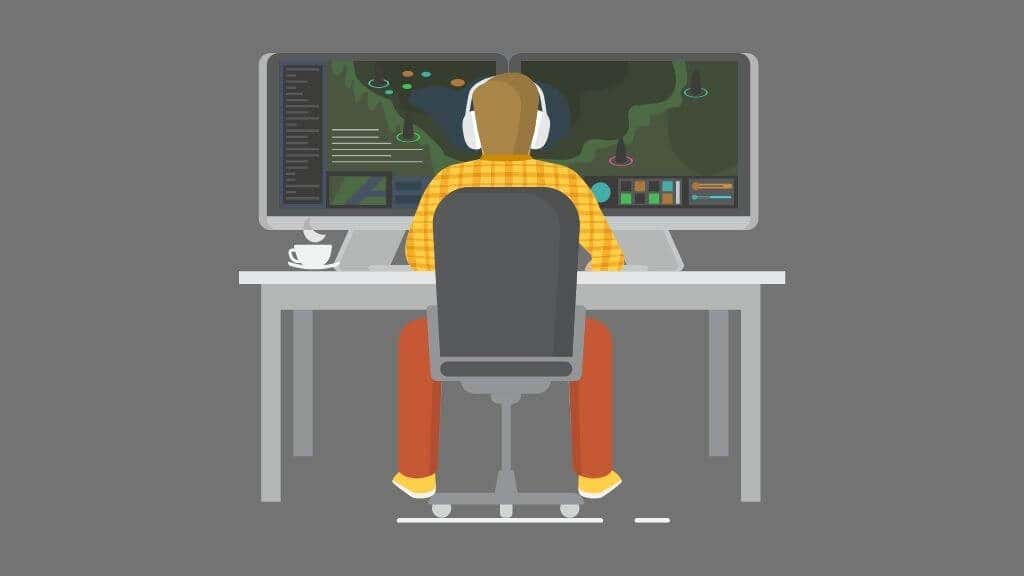
Данная видеоигра должна поддерживать самые популярные карты (Sound Blaster, Ad-lib, Gravis Ultrasound и т. Д.) И надеяться, что охватит большинство игроков. Сегодня все работает по-другому, благодаря API.

Экран выбора звуковой карты от Wolf3D
Microsoft DirectX — отличный тому пример. Если вам нужно подробное объяснение, посмотрите, что такое DirectX и почему это важно? Однако наиболее важно знать, что API предлагает стандартный способ для разработчиков программного обеспечения запрашивать аппаратные ресурсы у таких компонентов, как графический процессор. Кроме того, производители оборудования должны гарантировать, что их продукты соответствуют DirectX, чтобы обеспечить полную совместимость с любым аналогичным программным обеспечением.
API-интерфейсы предлагают уровень трансляции между программными приложениями и низкоуровневым ядром с его аппаратными драйверами. Да, это немного снижает производительность. Тем не менее, на современных компьютерах это ничтожно мало и имеет ряд преимуществ, и именно здесь мы наконец переходим к пользовательскому режиму и режиму ядра.
Пользовательский режим и режим ядра
Когда вы запускаете приложение, оно генерирует процессы, а ЦП может выполнять их либо в пользовательском режиме, либо в режиме ядра.
Процесс Windows, работающий в пользовательском режиме, имеет доступ только к своему собственному адресному пространству частной виртуальной памяти и таблице дескрипторов. Программное обеспечение использует эти таблицы для хранения данных в ОЗУ и запроса ресурсов. Нет прямого доступа к памяти или другому оборудованию, и операционная система должна сопоставить эти виртуальные пространства с фактическим оборудованием компьютера.

Это хорошо по многим причинам, но наиболее важным преимуществом является то, что приложение не может перезаписывать или изменять данные вне своего адресного пространства виртуальной памяти. Кроме того, некоторые функции недоступны для процессов пользовательского режима, в основном те, которые могут привести к сбою системы или уничтожению данных.
Когда процесс запускается или повышается до режима ядра, он получает полный доступ к системным ресурсам, даже к тем, которые зарезервированы для операционной системы. Таким образом, теоретически он может перезаписать важные данные, необходимые операционной системе для правильной работы.
Ловушки и исключения
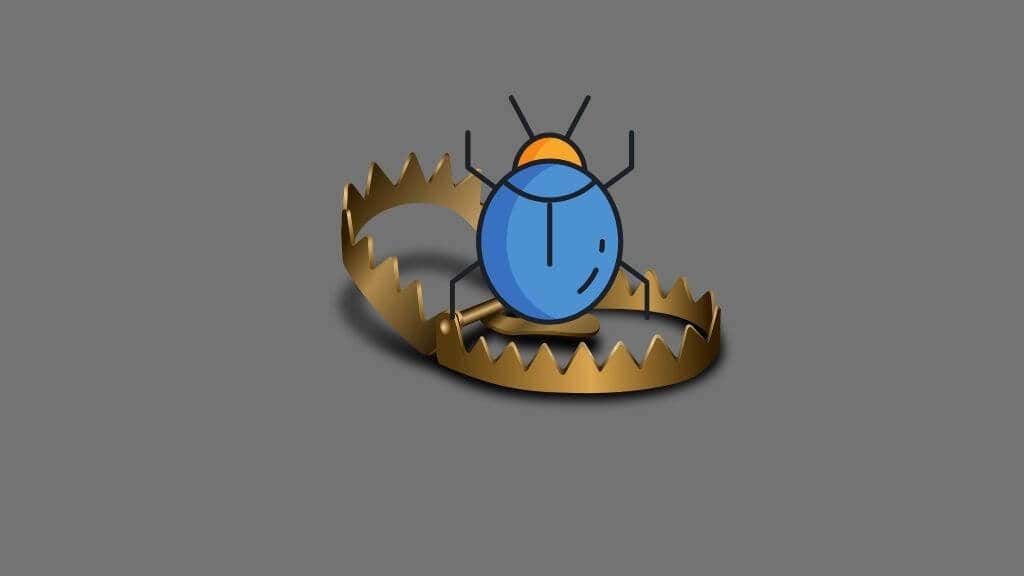
Опасности режима ядра: синий экран смерти
Когда процесс в режиме ядра делает что-то, чего он не должен делать, операционная система не может восстановиться после этого, и весь компьютер останавливается. Когда процесс в пользовательском режиме выходит из строя, происходит сбой только приложения, а остальное программное обеспечение и операционная система могут работать без каких-либо проблем.

Это одна из областей, в которой API-интерфейсы играют важную роль, поскольку они запрашивают привилегии режима ядра. Приложения пользовательского режима по сути делегируют API запросы, для которых требуются привилегии режима ядра.
Вот почему режим ядра обычно предоставляется только системным процессам низкого уровня, которым необходим прямой доступ к оборудованию компьютера. Обычно эта привилегия распространяется на процесс, потому что ему требуется более высокая производительность, чем может обеспечить пользовательский режим. Некоторые инструкции ЦП работают только в режиме ядра, поэтому, если процессу необходимо использовать эти функции, его необходимо повысить.
Если у вас возникли проблемы с синим экраном смерти, обязательно прочтите наше руководство по устранению неполадок с синим экраном смерти для Windows 10!
Читайте также:

